Office Web Apps의 엔터프라이즈 배포
Office Web Apps의 엔터프라이즈 배포
지난 달에는 Nick이 Office Web Apps 팀이 SharePoint 컨퍼런스에 참가하여 Office Web Apps 및 SharePoint Foundation Server 2010에 Office Web Apps를 배포하는 방법에 대해 논의한 내용을 다루었습니다. 이번에는 기업 고객용 Office Web Apps 및 SharePoint의 베타 릴리스가 임박한 시점이므로 이 블로그를 통해 컨퍼런스에서 다룬 내용의 일부를 논의해 보는 것도 시의적절하다고 판단하여 특별히 다음 주제를 위해 공간을 할애하기로 결정했습니다.
- SharePoint에 배포된 Office Web Apps의 작동 방식 및 설치와 작업이 완료된 후 예상되는 상황
- Office Web Apps 베타 버전 배포를 위해 관리자가 수행해야 하는 단계
이 게시물은 Office Web Apps의 배포 및 관리를 자세히 다루기 위한 것은 아니지만 이를 통해 SharePoint Foundation Server 2010에서 Office Web Apps 베타의 배포 절차를 시작하는 데 필요한 충분한 정보를 얻길 바랍니다.
그럼 바로 본론으로 들어가서 이러한 구성 요소를 배포하여 SharePoint와 통합하는 방법과 각자의 사용 환경에서 구성 요소를 실행하는 방법에 대해 설명하겠습니다.
SharePoint에 배포한 Office Web Apps: 세부 정보
Office Web Apps의 배포 단계를 차례로 설명하기 전에 Office Web Apps의 작동 방식에 대해 간략하게 설명하고자 합니다. 작동 방식을 간략하게 이해하면 일상적으로 Office Web Apps를 배포하고 실행할 때 어떤 문제가 발생하더라도 쉽게 해결할 수 있습니다. 또한 Office Web Apps를 각자의 고유한 환경에 맞게 간단히 조정할 수 있게 됩니다.
어렵게 말하면 Office Web Apps는 기본적으로 문서를 브라우저를 통해 표현하기 위한 제품입니다. 물론 표준 브라우저 개체인 HTML, JavaScript 등만 사용합니다. 다시 말해, HTML 표준을 엄격하게 준수하여 이러한 표현이 Firefox, Safari 등의 지원되는 모든 브라우저(영문일 수 있음)에서 원활하게 작동하도록 하기 위한 것이라고 할 수 있습니다. Office Web Apps의 작동 원리를 이해하려면 먼저 브라우저에 이러한 문서 표현을 생성하는 기본 원리를 이해해야 합니다.
기본적으로 시스템은 웹 프런트 엔드와 백 엔드라는 두 가지 구성 요소를 실행하도록 디자인되어 있는데, SharePoint에서는 백 엔드를 흔히 "응용 프로그램 서버"라고 합니다.
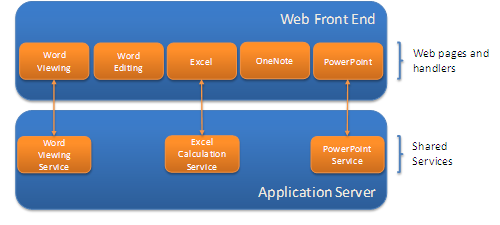
위의 다이어그램에서처럼 프런트 엔드 구성 요소는 일련의 웹 페이지와 HTML로 표현한 문서를 생성하여 브라우저에 반환하는 작업을 담당하는 처리기로 구성됩니다. 또한 프런트 엔드 구성 요소의 일부(전부가 아님)는 백 엔드의 지원을 받아 이 같은 문서 표현을 생성합니다. 이러한 백 엔드 구성 요소는 일련의 서비스(SharePoint 용어로는 "공유 응용 프로그램"이라고 함)로 구성되어 있으며 Excel의 수식 계산, Word 또는 PowerPoint에서 이미지 기반의 문서 또는 프레젠테이션 표현 생성 같은 고난이도 작업을 수행합니다. 프런트 엔드 구성 요소는 이러한 각 백 엔드 서비스의 출력을 활용하여 브라우저에 표현되는 문서의 최종 모양을 만들어 냅니다.
이러한 구성 요소를 반드시 별도의 시스템에서 실행할 필요는 없습니다. 실제로 단일 컴퓨터에서 SharePoint Foundation Server 2010을 평가 모드로 설치한 다음에 Office Web Apps를 설치하는 경우 해당 컴퓨터에서 모든 기능이 원활하게 실행됩니다.
Office Web Apps 배포
Office Web Apps의 설치를 통해 SharePoint 설치 환경에 추가되는 구성 요소 및 이러한 구성 요소의 작동 방식에 대해 어느 정도 이해했으므로 이제 Office Web Apps의 정확한 설치 방법에 대해 설명하겠습니다. 자세한 내용은 배포 가이드에서 확인할 수 있으며 대략적인 프로세스는 다음과 같습니다.
- 팜의 모든 컴퓨터에 wcsetup.exe를 설치하고 설치가 완료되면 PSConfig를 실행합니다.
- 설치가 끝나면 Office Web Apps 지원 서비스를 실행할 시스템에서 앞에서 언급한 서비스를 시작한 다음 팜의 서비스 응용 프로그램을 활성화합니다.
- PowerPoint Web App을 활용하여 PowerPoint 브로드캐스트 기능을 활성화하려면 브로드캐스트 사이트 모음을 만들어 이 기능에 대한 지원을 추가합니다. PowerPoint 브로드캐스트 기능에 대한 자세한 내용은 이 링크(영문일 수 있음)를 참조하십시오.
- SharePoint의 사이트 모음 기능에서 Office Web Apps를 사용할 각 사이트 모음에 대해 “Office Web Apps”를 활성화합니다.
Office Web Apps를 대규모 사이트 모음이 있는 팜에 설치하거나 단계별로 확장하는 방식으로 설치하려는 경우 Office Web Apps의 설치에 착수할 때 Office Web Apps가 모든 문서 라이브러리의 기본 클릭 동작을 자동으로 넘겨받는다는 점에 유의해야 합니다. 따라서 배포 가이드의 마지막 섹션에 설명된 대로 기본 클릭 동작을 수행하면 클라이언트로 이동하도록 설정을 변경하는 것이 좋습니다. 이렇게 하면 고객이 Office Web Apps의 설치가 진행되는 동안에도 Office 데스크톱 응용 프로그램에서 문서 작업을 계속할 수 있습니다.
추가 정보
위에서 소개한 정보는 이 주제를 피상적으로 다룬 것에 불과합니다. SharePoint에 Office Web Apps를 배포하는 방법에 대한 자세한 내용은 배포 가이드를 참조하시기 바랍니다. 또한 앞으로 6개월 동안 SharePoint에 배포된 Office Web Apps를 보다 효율적으로 관리하는 데 도움이 되는 내용을 계속 만들어가면서 각각의 Office Web Apps에 대한 추가 리소스도 제공할 예정입니다. 추가 업데이트는 블로그 및 TechNet에서 확인하시기 바랍니다.
Beta2 기간 동안 이러한 리소스를 통해 기업에서 Office Web Apps를 성공적으로 설치 및 관리하는 데 필요한 모든 정보를 얻을 수 있기를 바랍니다. 또한 궁금한 점이나 애로 사항이 있으면 언제든지 의견을 남겨 주십시오. 감사합니다.
Franklin Williams
프로그램 관리자, Office Web Apps
이 문서는 번역된 블로그 게시물입니다. 원본 문서는 Office Web Apps의 엔터프라이즈 배포를 참조하십시오.
!-->